Satisfactory est un jeu de simulation qui immerge le joueur dans un univers ouvert en trois dimensions, avec pour objectif la construction d’une usine opérationnelle. Développé et édité par Coffee Stain Studios, il a été mis à disposition sur Steam en accès anticipé, ce qui le rend jouable sous Linux via Proton / Steam Play.
Profiter de Satisfactory sur Linux
Bien que Satisfactory ne soit pas nativement conçu pour Linux, il reste tout à fait possible d’y jouer sur cette plateforme grâce à la fonctionnalité Steam Play de Steam. Cependant, l’accès à Steam Play nécessite au préalable l’installation du client Steam sur votre machine Linux.
Installation de Steam
L’installation du client Steam sur Linux est un processus simple, étant donné la large compatibilité de l’application avec la plupart des distributions Linux. Pour commencer, ouvrez une fenêtre de terminal. Une fois ouverte, suivez les instructions spécifiques à votre distribution Linux, décrites ci-dessous.
Ubuntu
Si vous utilisez Ubuntu Linux, vous pouvez installer Steam rapidement et facilement en utilisant la commande Apt suivante dans un terminal.
sudo apt install steam
Debian
Steam est une technologie propriétaire. Malgré son utilité, les développeurs de Debian préfèrent éviter les logiciels propriétaires. Par conséquent, l’installation de Steam n’est pas aussi simple et requiert l’activation manuelle du dépôt de logiciels «non libres».
Bien que l’activation de ce dépôt ne soit pas compliquée, elle peut être considérée comme fastidieuse. Pour éviter cette étape, vous pouvez télécharger le client Steam directement depuis le site de Valve en utilisant la commande wget ci-dessous.
wget https://steamcdn-a.akamaihd.net/client/installer/steam.deb
Une fois le package DEB de Steam téléchargé sur votre ordinateur, vous pouvez lancer l’installation. Utilisez la commande dpkg pour installer la dernière version de Steam. Notez que cette installation peut générer des erreurs à l’écran.
sudo dpkg -i steam.deb
Après l’installation, corrigez rapidement les erreurs potentielles avec la commande suivante.
sudo apt-get install -f
Arch Linux
Si vous êtes sous Arch Linux, vous serez heureux d’apprendre que l’installation de Steam se fait aisément via la commande pacman. Assurez-vous simplement que le dépôt «multilib» est activé dans votre fichier Pacman.conf.
sudo pacman -S steam
Fedora / OpenSUSE
Sur OpenSUSE et Fedora, l’installation de Steam peut s’avérer compliquée. Si vous n’êtes pas familier avec les méthodes d’installation complexes, il est vivement conseillé d’opter pour les instructions d’installation Flatpak, beaucoup plus simples.
Flatpak
Steam est disponible en tant que Flatpak, ce qui est une excellente nouvelle pour la communauté Linux, car cela facilite le support de Steam sur un large éventail de distributions. Pour débuter l’installation, il est nécessaire d’installer et d’activer le runtime Flatpak. Ensuite, utilisez la commande flatpak remote-add pour ajouter le magasin d’applications Flathub.
flatpak remote-add --if-not-exists flathub https://flathub.org/repo/flathub.flatpakrepo
Une fois Flathub activé, vous pouvez installer Steam avec la commande flatpak install.
flatpak install flathub com.valvesoftware.Steam
Installation de Satisfactory
Une fois le client Steam installé, connectez-vous à votre compte et suivez ces étapes pour lancer Satisfactory sous Linux.
Étape 1: Dans l’application Steam, cliquez sur le menu « Steam », puis sélectionnez « Paramètres ». Dans les paramètres, trouvez la section « Steam Play » et cliquez dessus.

Dans la section « Steam Play », cochez les cases « Activer Steam Play pour les titres pris en charge » et « Activer Steam Play pour tous les autres titres ». Appliquez les changements en cliquant sur « OK ».
Étape 2: Cliquez sur le bouton « STORE » en haut de l’écran. Dans le magasin, utilisez la barre de recherche pour trouver « Satisfactory », puis cliquez sur le jeu pour accéder à sa page.
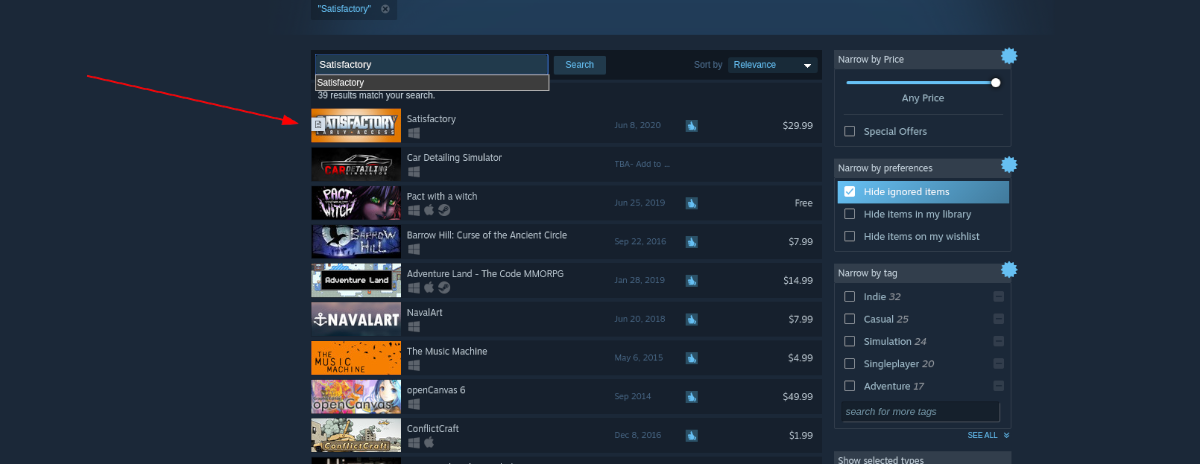
Étape 3: Sur la page de Satisfactory, cliquez sur le bouton vert « Ajouter au panier » pour acheter le jeu. Après l’achat, accédez à votre bibliothèque Steam en cliquant sur « LIBRARY ».
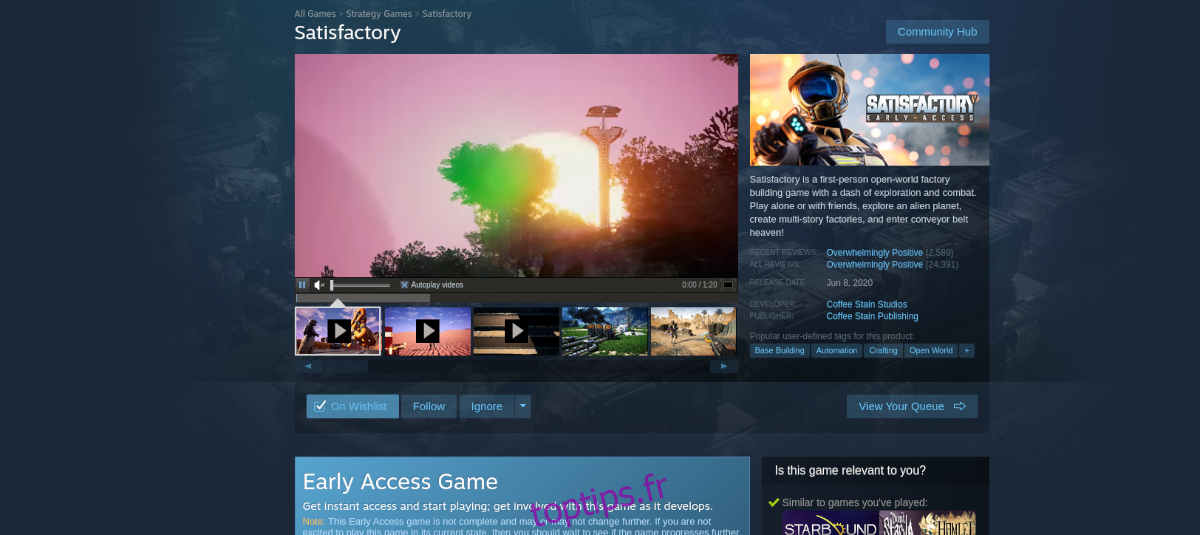
Étape 4: Mettez à jour vos pilotes graphiques Linux. Satisfactory peut rencontrer des problèmes au lancement si vos pilotes ne sont pas à jour. Assurez-vous d’avoir les derniers pilotes disponibles pour votre système.
Étape 5: Dans la « BIBLIOTHÈQUE » de Steam, recherchez « Satisfactory » et cliquez dessus. Sur la page du jeu, cliquez sur le bouton bleu « INSTALLER ». Steam téléchargera et installera le jeu sur votre machine. Le téléchargement peut prendre un certain temps.

Une fois le téléchargement terminé, le bouton « INSTALLER » se transformera en bouton vert « JOUER ». Cliquez dessus pour lancer le jeu. Notez que le jeu peut contenir des bugs, étant donné qu’il est en accès anticipé. Profitez bien !
